Marketoのアナリティクス機能上手く使えていますか?【Marketo Tips】
当社ではMarketoの導入を数多く支援させて頂いておりますが、その中でお客様から
- 「色々施策を打っているがどの施策の効果が高かったのかわからない」
- 「どの施策に対してどのレポート/アナライザを使えば良いか判断ができない」
- 「そもそもMarketo のアナリティクス機能は何があるか」
のような、効果測定や分析に関わるご相談事項も多くいただきます。
こちらの記事をご覧になっているお客様の中にも思い当たる方はいるかもしれません。もしかすると、メール配信やフォームの作成など施策の実施で手一杯で効果分析/測定まで手が回らないという方もいらっしゃるかと思います。
しかし、効果分析/測定が無いと、本来の目的である「成果を出すこと」が達成できているかは測れませんし、今実施している施策が正しい方向性であるのかもわかりません。
行った施策がどのような効果があったか、改善点はどこにあるのかを認識し、改善していくかがマーケティングにおいてとても重要になっていきます。
今回の記事では、実際の運用上よく使うMarketoのレポート/アナライザ機能を紹介し、
使う上で大切なことを3つのポイントにまとめてお伝えします
ポイント1:Marketoアナリティクス機能を理解する
まず、アナリティクス機能を上手く使う上で大切なポイント1は、Marketo には何のアナリティクス機能があり、どの施策に対して何を使って効果検証していくのが良いかを知ることが大切になります。ここでは、Marketoの実際の運用で利用頻度が高い代表的なレポート/アナライズ機能を紹介します。
メール効果レポート
送信メールに対して、配信・開封・クリック数などの数値を確認できます。メール施策全体の効果を測定するのに適しているレポートです。
メールリンク効果レポート
メール内にある全リンクのクリック数・リンク間でのクリックシェア率などを確認できます。商品ラインナップや新着記事一覧など1つのメール内で複数コンテンツを紹介する場合に、どのコンテンツが人気があるのかを把握することに長けています。
プログラム効果レポート
チャネル別に新規リード数やコンバージョン数などの施策効果を確認する事が出来るレポートです。全体を俯瞰してみることが出来るため、マーケティング戦略立案や施策方針の検討の際に非常に役立ちます。
リードの効果レポート
リードデータベース上にいる全リードが、特定の属性条件(役職や企業規模など)でどのように分布しているのかを確認する事が出来るレポートです。スマートリストをカラムとして追加できるのでアクティビティ条件を用いてレポート表示できるのが特徴です。
ランディングページの効果レポート
Marketoで作成したランディングページの効果分析を行う際に使用するレポートです。ページビュー数以外に、ページ内にフォームに入力した人の数と、新規の人の数を確認できます。
ポイント2:アナリティクス機能の使い方
ポイント2では「メール効果のレポート」を例にとってアナリティクス機能の使い方をご紹介していきます。今回は、今までのメール施策全体のレポートを部署内で確認するというシナリオで作成します
①アナリティクス画面に遷移
Marketoにログイン後、アナリティクスタブをクリックします。アナリティクス画面では施策全体のレポート/アナライザを簡単に確認する事が出来ます。逆に施策単体の効果測定をする際は、マーケティング活動の各施策プログラム内にローカルアセットとして作成します。
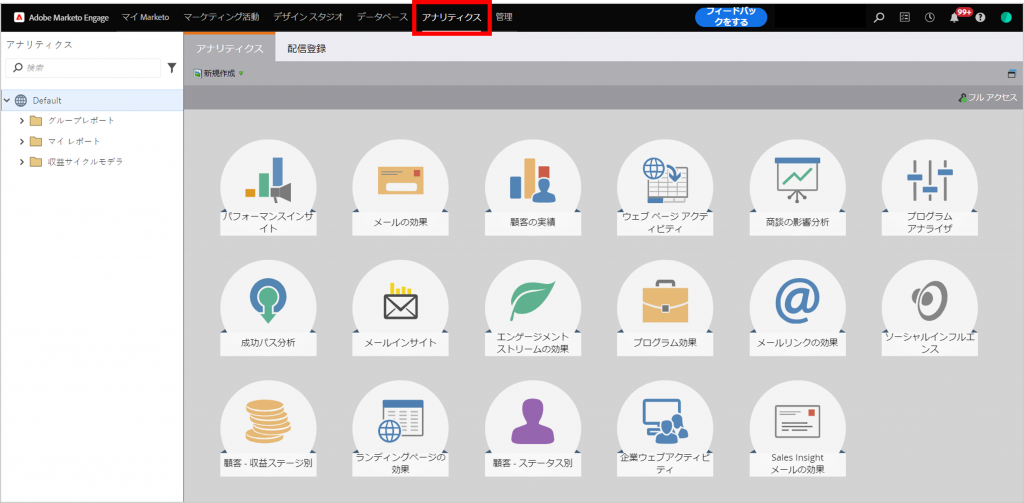
②必要なレポート/アナライザを選択
アナリティクス画面に遷移後、アナリティクス機能アイコンから「メールの効果」を選択します。
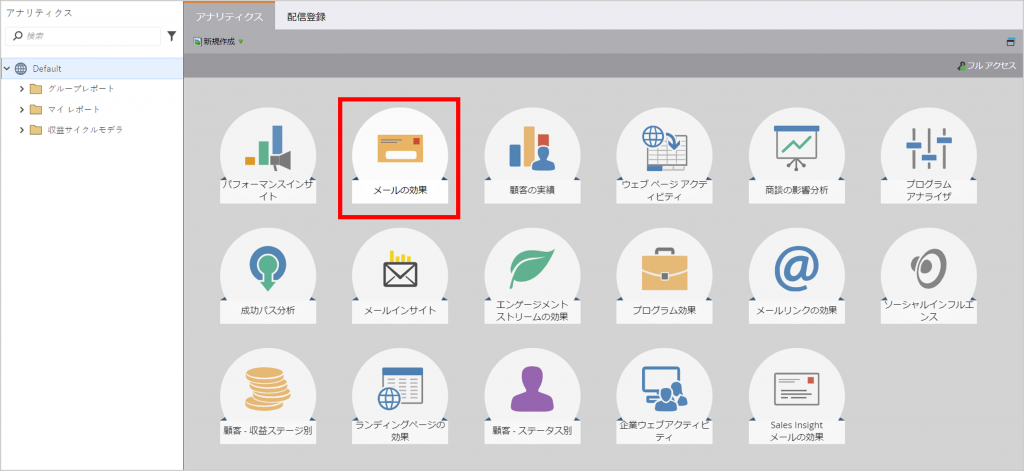 ③レポートの作成と保存
③レポートの作成と保存
赤枠の「レポートアクション」より「名前を付けて保存」をクリックします。
保存先/フォルダ/レポート名を入力できるダイアログが表示されるので、情報を入力して「保存」をクリックします。
今回は複数人数で確認するレポートのためグループレポートフォルダに作成します。自分一人で確認をする際は、マイレポートフォルダで作成するのが良いでしょう。
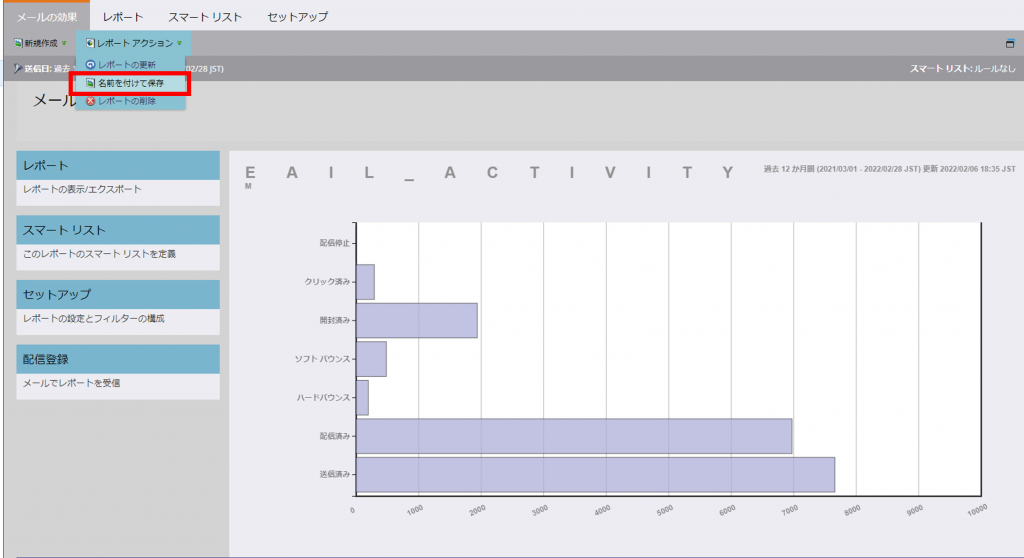 ④レポートのセットアップ
④レポートのセットアップ
作成したレポートの「セットアップタブ」をクリックし、レポート対象範囲のメールを選択します。
画面右側の「マーケティング活動メール」を左側にドラッグします。
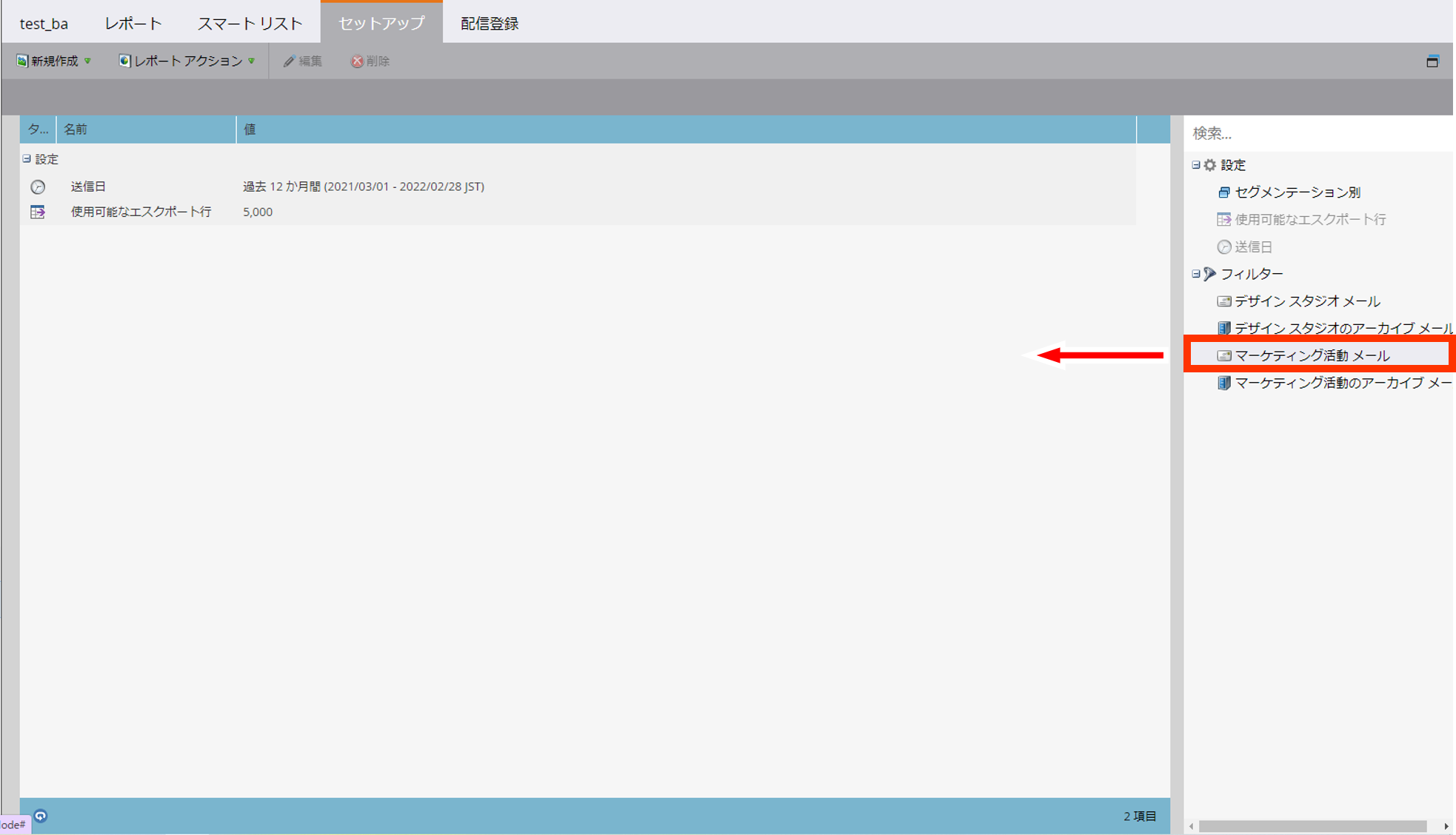
そうすると、下記の「メールフィルター」のポップアップ画面が表示されますので、対象のメールを選択します。
今回は、マーケティング活動内のメールすべてを対象にするため、「Defalt」の左側にチェックを入れ、「適応」をクリックします。「送信日」は全期間を指定します。
 これで「メールの効果」のレポートの作成ができました。
これで「メールの効果」のレポートの作成ができました。
では、早速レポートの内容を見てみましょう。作成したレポートの「レポート」タグをクリックすると配信率やクリック率が表示されています。メール施策全体の中でどのメールが最も開封率、クリック率が高いかなど比較する事ができます
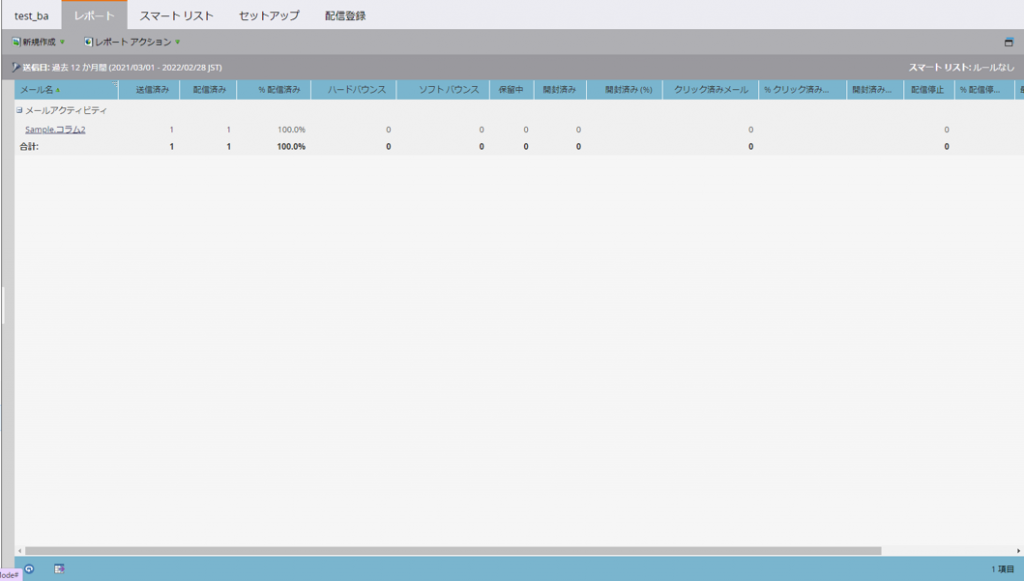 ⑤レポートの配信登録上記で作成したレポートは、Marketoユーザーであれば確認することができますが、配信登録をすることでMarketoにログインすることなく、定期的に確認することができます。
⑤レポートの配信登録上記で作成したレポートは、Marketoユーザーであれば確認することができますが、配信登録をすることでMarketoにログインすることなく、定期的に確認することができます。
設定方法は、非常に簡単で各種レポート画面内の、新規登録>新規レポート配信登録>配信したいメールアドレス・配信頻度を入力し、「作成」をクリックすれば設定ができます。
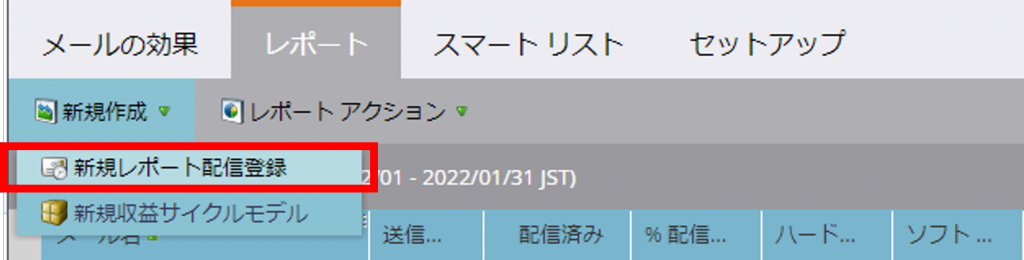
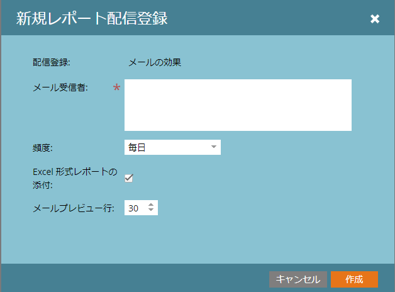 上記の設定を行う事で、Marketoへのログインができないメンバーの方にも共有できるためチーム全体で改善点を洗い出すことができます。
上記の設定を行う事で、Marketoへのログインができないメンバーの方にも共有できるためチーム全体で改善点を洗い出すことができます。
今回、「メールの効果」レポートの設定方法をご紹介させていただきましたが、他レポートの作成方法につきましては、Adobe Experience League(Marketo 製品文書 | Adobe Marketo)をご覧ください。
ポイント3:アナリティクス機能を使う目的
ポイント1・2では実際の運用上よく使うアナリティクス機能を例に紹介しました。
Marketoのアナリティクス機能は数多くありますが、全てを同じように使いこなせる必要はありません。大切なのは、「誰が、いつ、何を知りたいか」目的を決めた上で最適な機能を選ぶことです。 更に、知ることで満足するのではなく、知ったうえでどう動くのかアクションプランを立てて実行することも必要です。
Marketoに限らず、マーケティング施策は工程が多いので時間がかかります。
- ・施策検討
- ・施策実施
- ・結果確認/集計
- ・要因特定
- ・改善
これらのPDCAプロセスを何回も試行錯誤していくことは一見大変で遠回りのようにも見えますが、実は目標到達する上では一番の近道です。
施策結果を確認しボトルネックや改善点を洗い出すことで、より良い顧客獲得ができ、データを蓄積していくことでより高品質なマーケティングを実践していくことができます。



